
Está com um arquivo Excel corrompido? Saiba que tem solução! Descubra 3 formas para recuperar um arquivo corrompido do Excel.
Lidar com arquivos do Excel corrompidos pode ser frustrante, especialmente se eles contêm dados importantes. Felizmente, existem várias técnicas que você pode utilizar para tentar recuperar seu arquivo. Este artigo detalha três métodos eficazes: recuperar arquivos diretamente através do Excel, usar o software Repairit e converter o arquivo para o formato HTML.

1 – Recuperar Arquivos Através do Excel
O próprio Excel oferece ferramentas integradas que podem ajudar na recuperação de arquivos corrompidos. Aqui está como você pode usar essa funcionalidade:
- Abrir o Excel: Inicie o Microsoft Excel, mas não abra o arquivo corrompido diretamente.
- Abrir e Reparar: Vá em “Arquivo” > “Abrir”. Navegue até o arquivo corrompido, selecione-o e clique na pequena seta ao lado do botão “Abrir”. Escolha “Abrir e Reparar” no menu suspenso.
- Reparar o Arquivo: O Excel tentará reparar o arquivo automaticamente. Se não conseguir, ele dará a opção de “Extrair Dados” para recuperar o máximo de informações possíveis.
Este método é útil porque é acessível diretamente no Excel e não requer software adicional, sendo uma primeira tentativa ideal para recuperação de dados.
Leia também: Cursos de Excel Gratuito Online
2 – Usando o Repairit
Quando as ferramentas internas do Excel não conseguem resolver o problema, softwares de terceiros como o Repairit podem ser uma excelente alternativa. O Repairit é conhecido por sua capacidade de reparar uma grande variedade de arquivos corrompidos, incluindo documentos do Excel. Para usá-lo, siga estes passos:
- Baixe e Instale o Repairit: Visite o site oficial do Repairit e baixe a versão mais recente do software. Instale-o em seu computador.
- Inicie o Repairit e Carregue o Arquivo: Abra o programa e selecione a opção para reparar arquivos. Carregue o arquivo do Excel corrompido.
- Reparo e Recuperação: Inicie o processo de reparo. O software analisará e tentará reparar as corrupções no arquivo. Após a conclusão, você poderá pré-visualizar e salvar o arquivo reparado.
O Repairit é particularmente útil para corrupções mais sérias, onde as ferramentas padrão do Excel não são suficientes.
3 – Formato HTML
Converter o arquivo do Excel para HTML é um método criativo de recuperação que pode funcionar quando tudo mais falha. Esse processo envolve usar um navegador web para abrir e potencialmente recuperar parte do conteúdo do arquivo. Siga estes passos:
- Renomeie o Arquivo: Altere a extensão do arquivo de .xlsx ou .xls para .html.
- Abra com um Navegador: Clique com o botão direito no arquivo renomeado e escolha “Abrir com” e selecione seu navegador web (como Chrome, Firefox, etc.).
- Extraia os Dados: Embora a formatação possa ser perdida, muitas vezes é possível visualizar e copiar os dados para um novo arquivo do Excel.
Este método pode não recuperar o arquivo inteiramente, especialmente a formatação, mas pode ser útil para extrair dados brutos.
Recuperar um arquivo do Excel corrompido pode ser desafiador, mas com estas três abordagens — ferramentas do Excel, uso de software como o Repairit e conversão para HTML — você tem uma boa chance de salvar seus dados importantes. Cada método tem seus próprios benefícios e limitações, então a escolha depende da extensão da corrupção e dos recursos disponíveis.

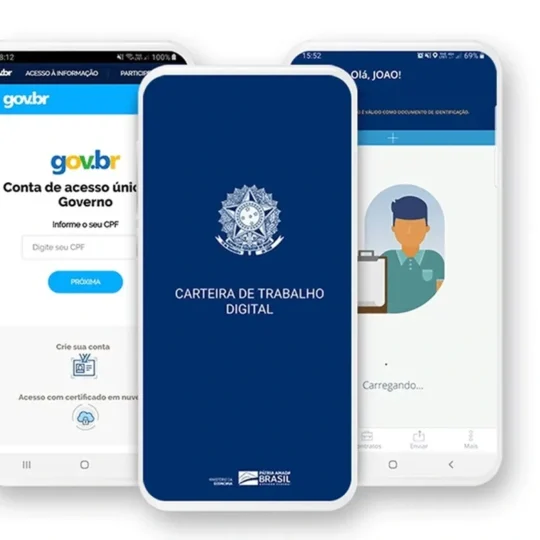



Comentários fechados
Os comentários desse post foram encerrados.